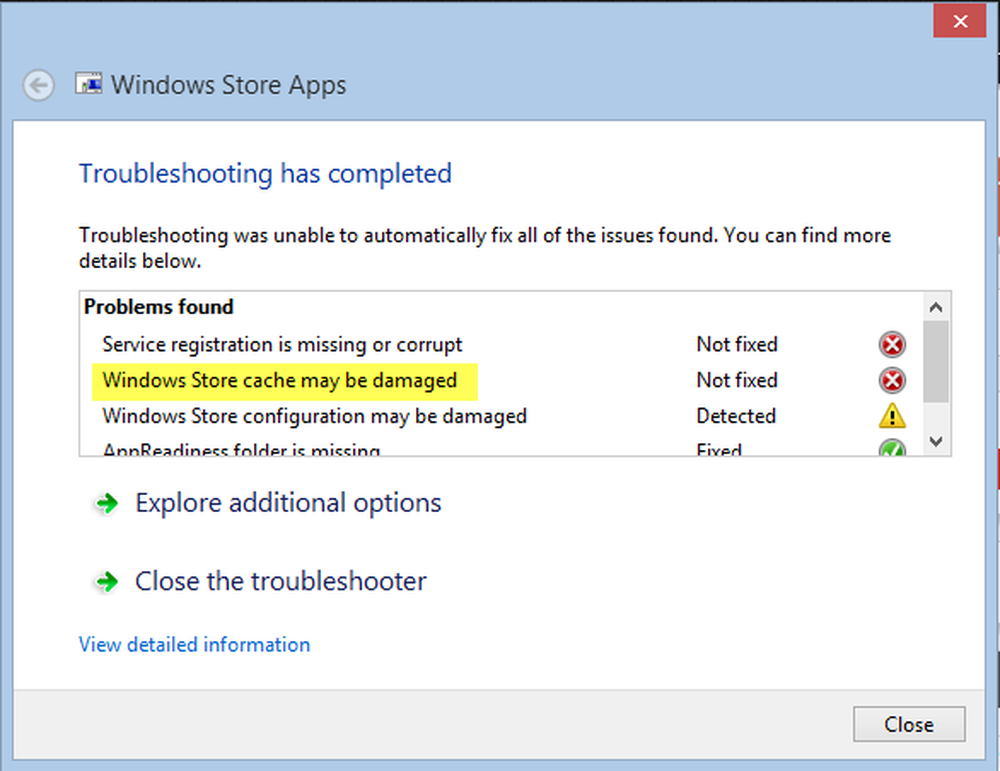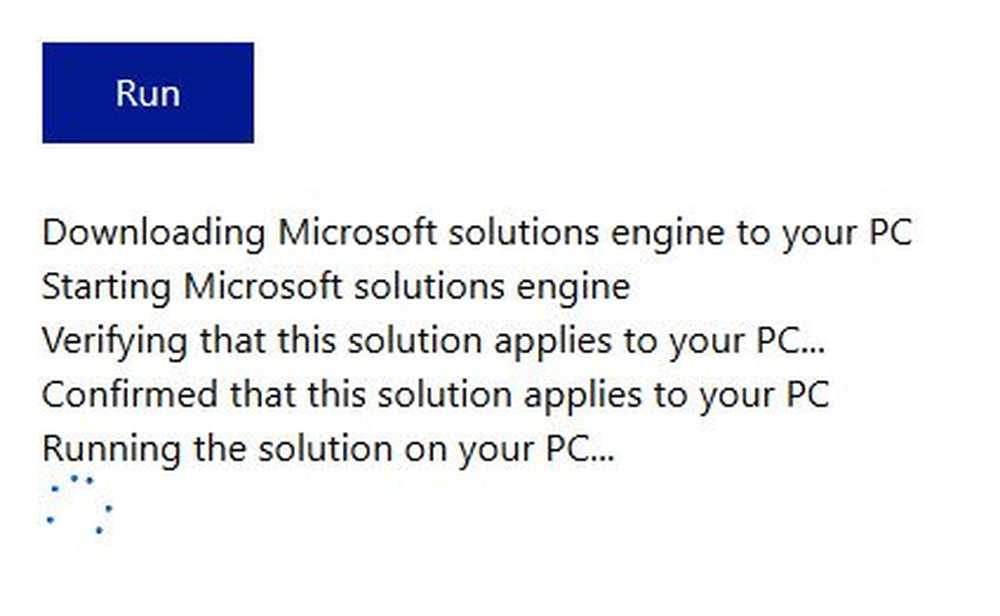Aplicațiile Windows Store nu funcționează? Reparați aplicațiile Windows în Windows 10/8

Sistemul de operare Windows 10/8 oferă o modalitate ușoară de a repararea aplicațiilor din Magazinul Windows, dacă nu funcționează corect. Dacă există o problemă cu orice aplicație atunci când faceți clic pe o aplicație pentru a o deschide, veți descoperi că aceasta se blochează și se închide pur și simplu și veți vedea din nou ecranul de pornire.
Aplicațiile Windows 8 nu funcționează - Reparați WindowsApps
De data aceasta, totuși, veți vedea a semnul mic "x" în partea dreaptă de jos a plăcii, indicând că ceva nu este în regulă cu această aplicație particulară. Ar putea fi pentru o aplicație încorporată sau chiar pentru o aplicație terță parte. Dacă vedeți acest lucru, este destul de posibil că a existat o problemă sau o eroare când un pachet de aplicații a fost instalat pentru prima dată. Uneori, este de așteptat să aștepți doar pe ecranul de pornire timp de 5-10 minute pentru a rezolva automat problema. Dacă acest lucru nu ajută, verificați dacă există actualizări și descărcați și instalați-le.

Această aplicație nu se poate deschide și trebuie reparată
Dacă nu vă ajută, faceți clic pe acesta din nou. De data aceasta, se va afișa Această aplicație nu se poate deschide mesaj. Pentru a ieși, puteți face clic pe Închidere. Pentru a le repara, trebuie să faceți clic pe Mergi la magazin legătură.

Veți vedea acum un mesaj care să afirme acest lucru Această aplicație trebuie să fie reparată.

Dacă faceți clic pe Reparație, veți repara aplicația. Efectiv, aplicația este reinstalată cu toate setările implicite intacte.
Odată ce aplicația este reparată, veți vedea o notificare în partea dreaptă sus indicând faptul că aplicația a fost instalată.
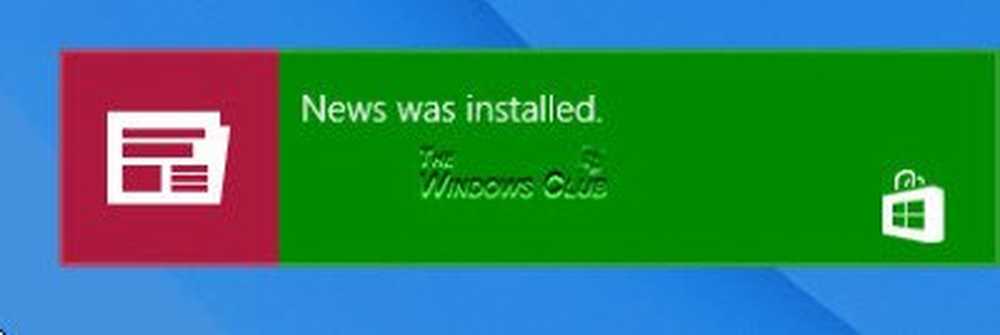
Acum, dacă încercați să deschideți aplicația, veți vedea că aceasta se deschide corect.
BACSIS: Windows 10 utilizatorii pot reseta aplicațiile Windows 10 prin Setări.
Dacă tot nu vă ajută, vă recomandăm să verificați aceste linkuri:- Remedierea problemelor și rezolvarea problemelor legate de Aplicații cu Instrumentul de remediere a problemelor din Windows Apps
- Tigla Windows nu funcționează
- Imposibil de instalat aplicații din Magazinul Windows
- Eroare 0x80073cf9 în timpul instalării aplicațiilor din Windows Store în Windows
- Codul de eroare 0x8024600e când încercați să instalați sau să actualizați aplicațiile Windows Store
- Imposibil de actualizat aplicațiile Windows Store în Windows
- Windows App Random se blochează și se blochează
- Resetează cache-ul Windows Store în Windows
- Aplicațiile Windows Store se prăbușesc în Windows, efectuând Clean Uninstall folosind PowerShell
- Cum se reînregistrează aplicațiile Windows Store Apps.